在Linux环境下从源码编译OpenCV是一项常见但有时也颇具挑战性的任务,尽管通过包管理器(如apt或yum)安装更为便捷,但源码编译能提供更高的灵活性,例如启用特定模块、定制安装路径或获取最新特性,这个过程往往伴随着各种各样的报错信息,让许多开发者感到困扰,本文旨在系统性地梳理在Linux上进行OpenCV编译时可能遇到的典型问题,并提供清晰、有效的解决方案,帮助您顺利完成构建。
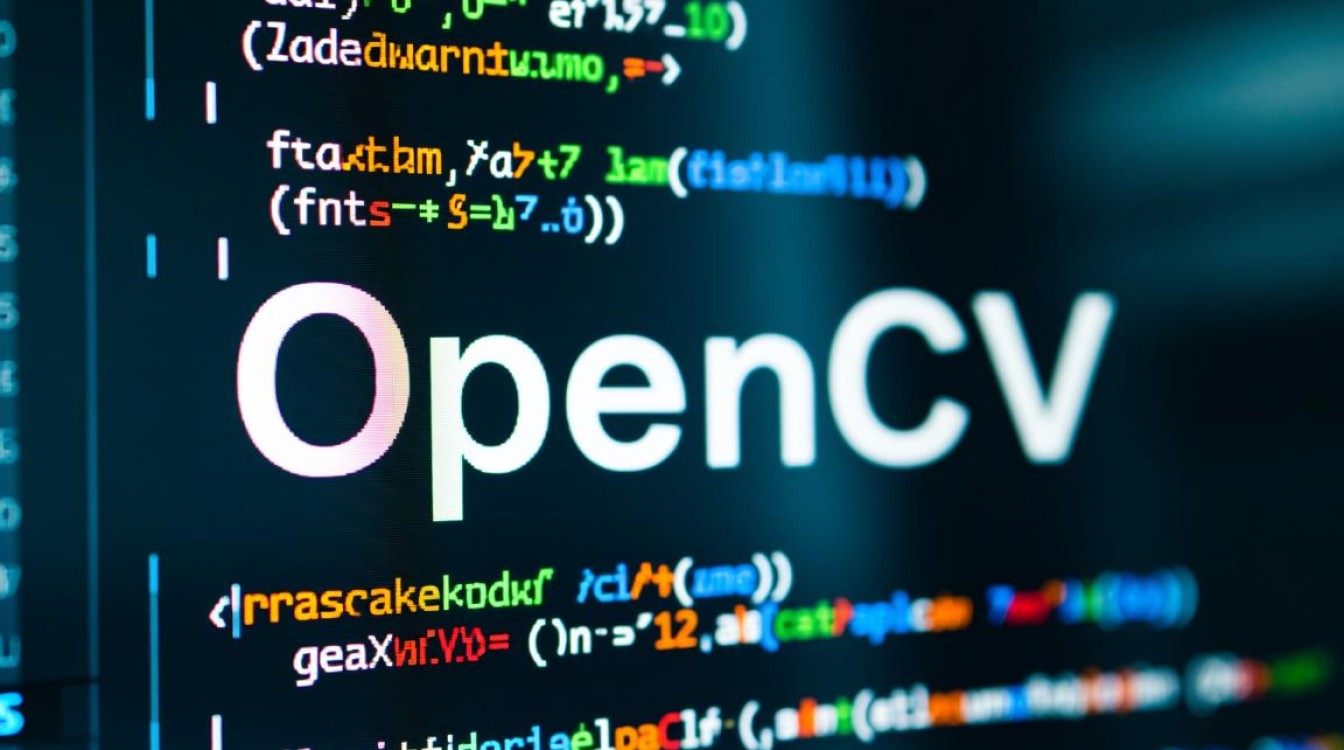
编译前的准备:夯实基础,防患未然
在执行cmake和make命令之前,充分的准备工作可以避免绝大多数编译报错,一个常见的问题是依赖项缺失,OpenCV功能强大,依赖于大量的第三方库,如果这些库或其开发头文件未安装,编译过程必然中断。
确保您的系统软件包列表是最新的,并安装基础的编译工具链:
sudo apt update sudo apt install build-essential cmake git pkg-config
安装OpenCV的核心依赖项,这些依赖项涵盖了图像I/O、视频处理、GUI界面等多个方面,下表列出了常用的依赖项及其在Ubuntu/Debian系统下的安装命令。
| 依赖类别 | 功能描述 | 安装命令 |
|---|---|---|
| 图像格式库 | 支持JPEG, PNG, TIFF等图像格式的读写 | sudo apt install libjpeg-dev libtiff-dev libpng-dev |
| 视频处理库 | 支持视频文件的编解码和处理 | sudo apt install libavcodec-dev libavformat-dev libswscale-dev libv4l-dev |
| GUI库 | 用于创建图形用户界面(如HighGUI模块) | sudo apt install libgtk2.0-dev libgtk-3-dev |
| 数学与优化库 | 提供线性代数运算和性能优化 | sudo apt install libatlas-base-dev gfortran |
| Python开发头文件 | 用于编译Python绑定 | sudo apt install python3-dev python3-numpy |
在安装这些依赖时,请特别注意安装带有-dev后缀的包,这些包包含了编译时所需的头文件和链接库,是OpenCV编译过程所必需的,只安装运行时库(如libjpeg)而不安装开发包(libjpeg-dev)是导致“找不到头文件”这类opencv编译报错的常见原因。
常见编译报错及解决方案
即便准备工作做得再充分,有时仍会遇到一些棘手的编译报错,以下是几个典型的案例及其应对策略。
CMake配置阶段:找不到依赖包
当运行cmake命令时,您可能会看到类似Could NOT find FFMPEG或Could NOT find GTK的错误,这通常意味着CMake无法在系统标准路径中定位到相应的库文件或头文件。
解决方案:
- 确认安装: 请再次确认您已经安装了正确的
-dev包。 - 指定路径: 如果依赖库安装在非标准路径,可以通过CMake的
-D选项手动指定其路径,如果FFmpeg安装在/opt/ffmpeg目录下,可以添加如下参数:-D CMAKE_PREFIX_PATH=/opt/ffmpeg
- 禁用模块: 如果某个模块不是必需的,并且其依赖难以解决,可以选择在编译时禁用它,禁用FFmpeg支持:
-D WITH_FFMPEG=OFF
下载第三方组件失败
OpenCV在编译时会尝试下载一些额外的第三方组件,如IPPICV(Intel Integrated Performance Primitives)和contrib模块中的xfeatures2d(需要下载boost_desc),由于网络原因,这些下载经常会失败,导致CMake配置中断。
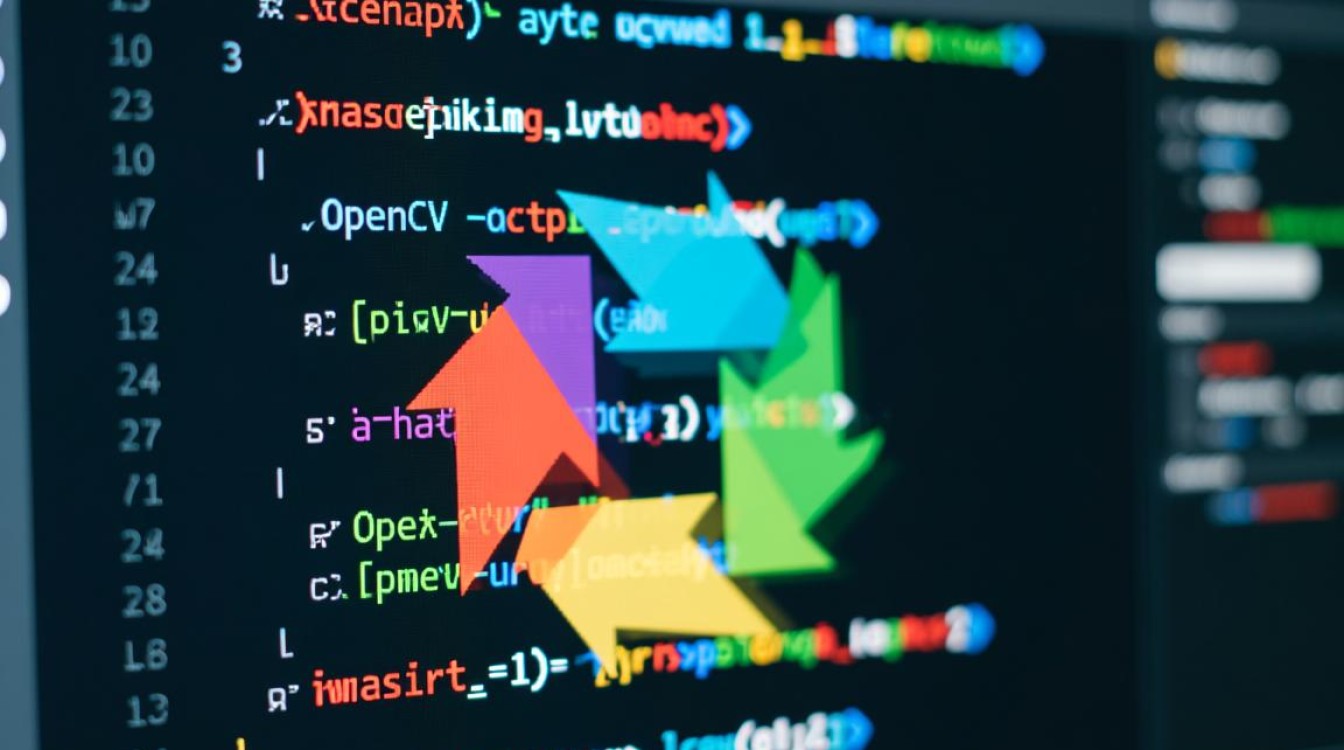
解决方案:
- 手动下载: 查看CMake输出中的错误信息,它会提供下载链接和预期的缓存目录(通常是
~/.cache/ippicv/或~/.cache/xfeatures2d/boostdesc/),您可以手动使用浏览器或下载工具(如wget)下载这些文件,然后将它们放置到指定的缓存目录中,之后重新运行CMake即可。 - 禁用下载: 如果您不需要这些性能优化或特定功能,可以直接禁用它们,这是一个非常有效且常用的解决方法。
# 禁用IPPICV -D WITH_IPP=OFF # 禁用所有contrib模块中的非自由模块 -D OPENCV_ENABLE_NONFREE=OFF
make阶段:内存耗尽或编译器错误
在执行make -j$(nproc)进行多线程编译时,尤其是在内存较小的虚拟机或旧电脑上,可能会因为内存耗尽而导致编译器进程被系统杀死(killed)。
解决方案:
- 减少并行任务数: 不要使用所有CPU核心进行编译,尝试使用较少的线程数,
make -j2 # 或者更保守的 make -j1
- 增加交换空间: 临时增加系统的Swap空间可以为编译过程提供足够的虚拟内存。
另一个make阶段的报错可能与C++标准不匹配有关,尤其是在使用较新的GCC编译器时,错误信息可能包含'std::make_unique' was not declared in this scope等。
解决方案:
- 指定C++标准: 在CMake命令中明确指定C++标准版本,通常C++11或更高版本可以解决问题。
-D CMAKE_CXX_STANDARD=14
一个稳健的CMake配置示例
综合以上经验,一个稳健且不易出错的CMake配置命令可能如下所示,它禁用了容易出问题的在线下载,并明确指定了一些关键选项。
cd opencv-build
cmake ../opencv
-D CMAKE_BUILD_TYPE=RELEASE
-D CMAKE_INSTALL_PREFIX=/usr/local
-D OPENCV_EXTRA_MODULES_PATH=../opencv_contrib/modules
-D WITH_IPP=OFF
-D WITH_CUDA=OFF
-D OPENCV_ENABLE_NONFREE=OFF
-D CMAKE_CXX_STANDARD=14
-D BUILD_EXAMPLES=OFF 配置成功后,依次执行make -j2和sudo make install即可完成编译和安装,别忘了运行sudo ldconfig来更新系统的共享库缓存。
相关问答FAQs
Q1: 我应该从源码编译OpenCV还是直接使用sudo apt install libopencv-dev?

A: 这取决于您的需求,使用apt安装简单、快速、稳定,适合大多数标准应用场景,且能自动处理依赖关系,它提供的版本可能较旧,且无法进行定制化配置,从源码编译复杂、耗时,但能带来最新版本、完全的控制权(例如启用/禁用特定模块、链接特定库、优化性能)和更深入的理解,如果您需要使用最新的Contrib模块(如SIFT、SURF)、需要针对特定硬件进行优化,或者您的项目依赖特定版本的OpenCV,那么从源码编译是必要的选择。
Q2: 编译安装完成后,如何验证OpenCV是否安装成功并查看其版本信息?
A: 有几种方法可以验证,您可以使用pkg-config工具来查询已安装库的版本和编译标志:
pkg-config --modversion opencv4
您可以编写一个简单的C++程序,包含OpenCV的头文件并打印版本号,然后尝试编译它,如果编译链接成功并输出版本,则证明安装无误,如果您编译了Python绑定,可以在Python解释器中导入并检查:
import cv2 print(cv2.__version__)
任何一种方法成功执行,都表明您的linux环境下的opencv编译工作已经圆满完成。
【版权声明】:本站所有内容均来自网络,若无意侵犯到您的权利,请及时与我们联系将尽快删除相关内容!

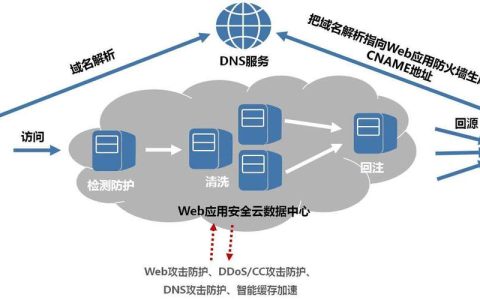




发表回复